Local, LocalLow, Roaming-mapper i AppData på Windows 11/10
Windows 11/10 AppData -mappen indeholder følgende undermapper - Roaming , Local & LocalLow . Dette indlæg forklarer, hvad de er og deres funktioner.
Næsten hvert program, du installerer på din Windows 11/10-pc, opretter sin egen mappe i AppData-mappen(AppData folder) og gemmer alle dets relaterede oplysninger der. AppData eller Application data er en skjult mappe i Windows 11/10 , der hjælper med at beskytte brugerdata og indstillinger mod sletning og manipulation. For at få adgang til det, skal man vælge " Vis skjulte filer og mapper " i mappeindstillingerne.
Man kan direkte indsætte følgende i Windows File Explorer og trykke på Enter for at åbne det:
C:Brugere<brugernavn>AppData
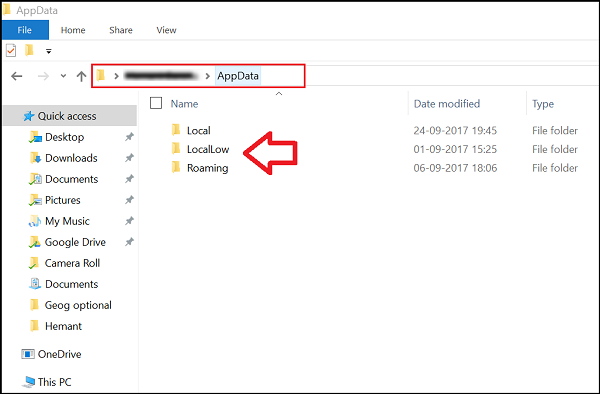
Når du åbner AppData- mappen, vil du se tre mapper:
- Lokal
- LokalLav
- Roaming.
Hvis et program ønsker at have et enkelt sæt indstillinger eller filer, der skal bruges af flere brugere, skal det bruge mappen ProgramData(ProgramData folder) - men hvis det vil gemme separate mapper for hver bruger, skal programmer bruge mappen AppData .
Lad os se, hvad der er Local, LocalLow og Roaming - mapper, og hvad er deres funktioner.
Local, LocalLow & Roaming-mapper
Hver af disse mapper er blevet oprettet af Microsoft med vilje af følgende årsager:
- Bedre ydeevne under login
- Adskillelse af applikationens data baseret på brugsniveauet.
Hvad er lokal mappe i AppData?
Den lokale(Local) mappe indeholder hovedsageligt mapper relateret til installation af programmer. Dataene indeholdt i den ( %localappdata% ) kan ikke flyttes med din brugerprofil, da den er specifik for en pc og derfor for stor til at synkronisere med en server. For eksempel gemmes midlertidige filer i Internet Explorer under (Internet Explorer)Midlertidige internetfiler eller mappen Cookies . Der er også en mappe fra Microsoft , hvor du kan finde historien om Windows- aktiviteter.
Hvad er mappen LocalLow i AppData?
Denne LocalLow- mappe indeholder data, der ikke kan flyttes. Derudover har den også et lavere adgangsniveau. For eksempel, hvis du kører en webbrowser i en beskyttet eller sikker tilstand , vil appen kun få adgang til data fra mappen LocalLow . Desuden oprettes mappen LocalLow ikke på den anden computer. Derfor kan alle applikationer, der får adgang til mappen LocalLow , mislykkes.
Hvad er Roaming-mappe i AppData?
Roaming - mappen er en type mappe, der let kan synkroniseres med en server. Dens data kan flyttes med brugerens profil fra pc til pc - som når du er på et domæne, kan du nemt logge ind på enhver computer og få adgang til dens favoritter, dokumenter osv. Hvis du f.eks. logger ind på en anden pc på et domæne, dine webbrowser-favoritter eller bogmærker vil være tilgængelige. Dette er en af de vigtigste fordele ved Roaming- profil i en virksomhed. Brugerprofildataene (kopi til serveren), de tilpassede data er altid tilgængelige uanset hvilket system medarbejderen bruger.
Kan jeg slette alt i AppData LocalLow , Roaming eller Local - mappen?
Du kan slette dem, men du kan miste dine programindstillinger. Da de er systembeskyttede mapper, skal du muligvis starte i sikker tilstand for at slette dem.
Kort sagt:
ProgramData -mappen indeholder globale applikationsdata, der ikke er brugerspecifikke og er tilgængelige for alle brugere på computeren. Alle globale data indsættes her.
AppData -mappen indeholder brugerspecifikke præferencer og profilkonfigurationer og er yderligere opdelt i tre undermapper:
- Roaming -mappe indeholder data, der kan flyttes med brugerprofilen fra en computer til en computer
- Lokal(Local) mappe indeholder data, der ikke kan flyttes med din brugerprofil.
- LocalLow -mappen indeholder data på lavt niveau, f.eks. midlertidige filer i din browser, når du kører i en beskyttet tilstand.
Håber dette hjælper.
Related posts
Sådan bruger du Charmap og Eudcedit indbyggede værktøjer i Windows 11/10
Sådan aktiveres eller deaktiveres Arkiv Apps-funktionen i Windows 11/10
Sådan kortlægger du et netværksdrev eller tilføjer et FTP-drev i Windows 11/10
Sådan ændres nyheds- og interessefeedsprog i Windows 11/10
Hvad er hurtig start, og hvordan man aktiverer eller deaktiverer det i Windows 11/10
Hvad er funktionen til sabotagebeskyttelse i Windows 11/10
Sådan får du adgang til og bruger avancerede opstartsindstillinger i Windows 11/10
Sådan kører du DISM i Windows 11/10 for at reparere Windows System Image
Sådan opretter du spejlet volumen i Windows 11/10
Aktiver hardware-accelereret GPU-planlægning i Windows 11/10
Reserveret lagerplads i Windows 11/10 forklaret
Miracast virker ikke på Windows 11/10 efter opdatering
Sådan aktiverer du HDR for apps ved hjælp af ICC-profiler i Windows 11/10
Sådan deaktiveres automatisk skærmrotation i Windows 11/10
Hvad gør Registrer dette program til genstart i Windows 11/10?
Sådan tilføjer eller fjerner du emner om nyheder og interesser i Windows 11/10
Sådan bruger du Performance Monitor i Windows 11/10
Sådan aktiverer eller deaktiverer du reserveret lager i Windows 11/10
Sådan indsætter du gradsymbolet på Windows 11/10
Sådan opretter du et systemgendannelsesdrev i Windows 11/10
